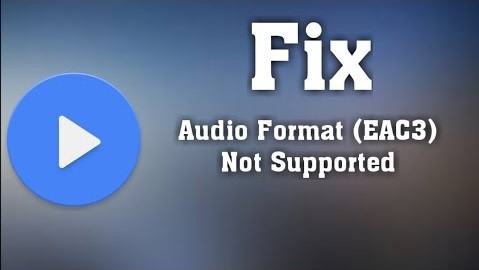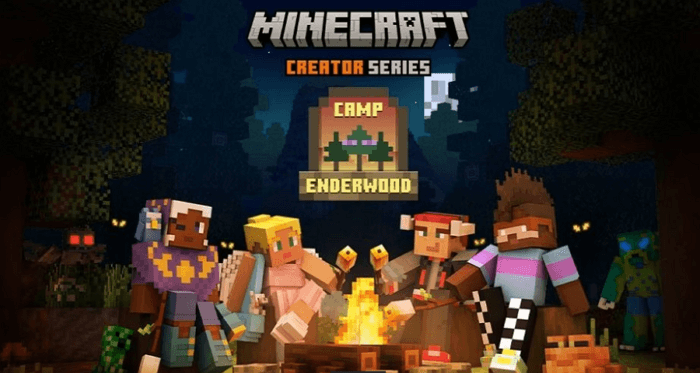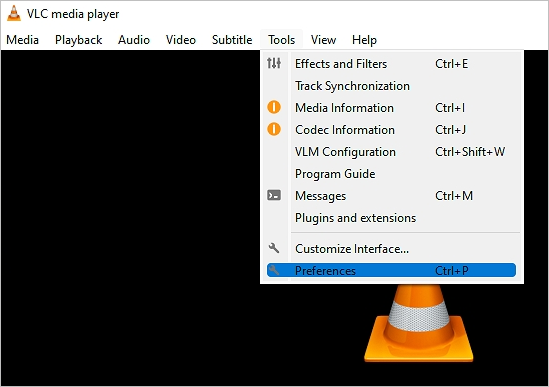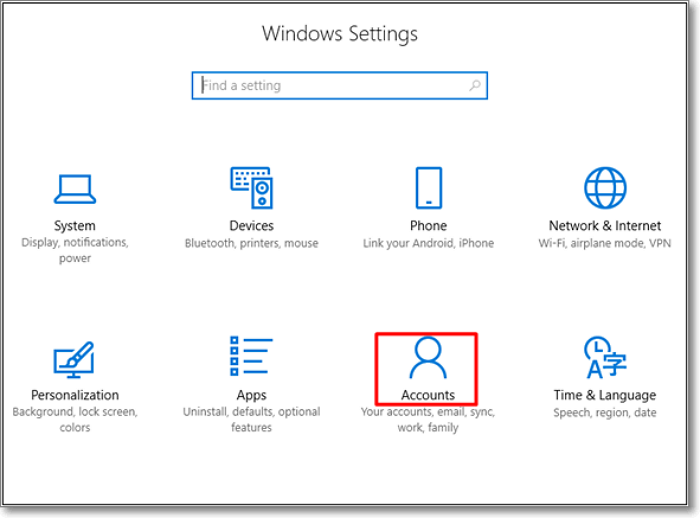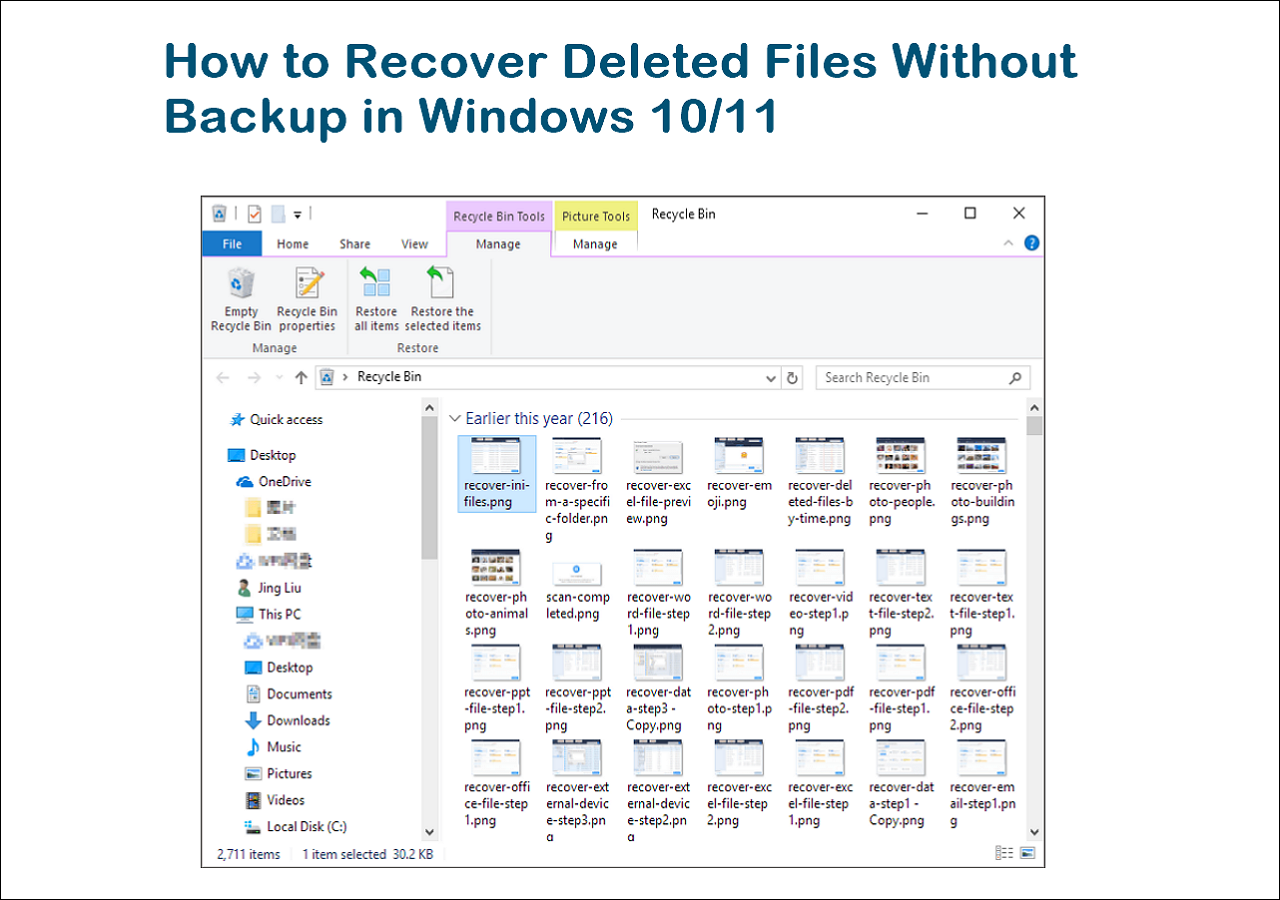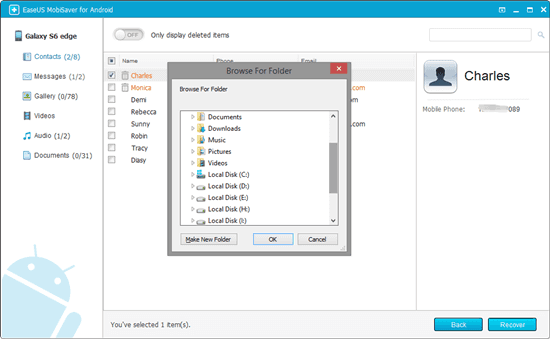Índice da Página
O software de reparo de pen drive, alguém também o chama de ferramenta de reparo de USB, é projetado para reparar um pen drive ou unidade flash usb sem formatar ou perder dados. É muito útil quando o dispositivo está corrompido ou inacessível devido a um ataque de vírus, corrupção do sistema de arquivos, mau funcionamento do hardware, desligamento impróprio ou qualquer outro tipo de falha do dispositivo.
Pare de usar o software de reparo de pen drive crackeado com keygen
Com o lançamento oficial deste software, muitas pessoas tendem a encontrar maneiras de quebrá-lo para recuperação gratuita de dados. Como resultado, sites desconhecidos e geeks oferecem caminhos para essas pessoas baixarem a versão completa do software de reparo de pen drive crackeado com chave serial, keygen, número de série e código de licença.
No entanto, é altamente recomendável que você pare de usar o software crackeado imediatamente. Em vez de auxiliar os usuários na recuperação de dados, o software crackeado ainda tira vantagens de você, por exemplo:
- Mais perda de dados
- Vazamento de privacidade
- Problema de segurança da conta
- Ataque de vírus, infecção por malware, etc.
Além disso, é ilegal usar o software de reparo de pen drive crackeado. Você também pode falhar ao baixar este software por meio de um caminho inválido ou link de download inválido.
Baixe software alternativo gratuito para reparar pen drive sem perder dados
Com o objetivo de proteger seus dados e reparar seu USB ou pen drive de volta à vida, aqui, oferecemos a você a melhor solução - baixar o software gratuito de recuperação de dados EaseUS como uma alternativa para recuperar dados, e reparar o pen drive USB com CMD - um software de reparo de disco rígido interno do Windows.
Esta solução funciona bem como outro software de reparo de pen drive. Além do mais, ele pode ajudá-lo a evitar todos os riscos potenciais, como infecção por vírus ou problemas de privacidade, usando o software de reparo de pen drive completo com chave de série, keygen, número de série ou código de licença.
E você pode seguir as orientações abaixo para consertar e reparar seu pen drive USB sem perder nenhum dado agora:
# 1. Recuperar dados com o software gratuito de recuperação de dados EaseUS
Antes de começar a reparar o USB ou pen drive, você pode experimentar o software gratuito de recuperação de dados - EaseUS Data Recovery Wizard Free Edition para recuperá-los com facilidade.
Este programa permite que você recupere vários tipos de arquivos como fotos, vídeos, áudios, e-mails, documentos e oferece suporte para recuperação de dados gratuita de 2 GB. Se seus dados perdidos tiverem mais de 2 GB, você pode atualizá-los para o EaseUS Data Recovery Wizard Professional para recuperação de dados ilimitada. O processo de recuperação é o mesmo:
Passo 1. Escolha o pen drive para digitalizar.
Conecte seu pen drive ao computador e, em seguida, você pode executar o software de recuperação de pen drive - EaseUS Data Recovery Wizard no seu PC. Na interface principal, escolha o seu pen drive, que marca como um disco removível, e clique em "Procurar Dados Perdidos" para iniciar a recuperação do pen drive.

Passo 2. Verifique o pen drive.
Deixe o programa correr para verificar e encontrar todos os seus arquivos perdidos. Após a conclusão da verificação, você pode encontrar rapidamente o tipo de arquivo desejado usando os recursos de "Filtro" e "Pesquisa".
- Filtro: Filtre um tipo de arquivo específico, como Imagens, Documentos, Vídeos, etc.
- Pesquisa: e.g. nome de arquivo ou extensão de arquivo.

Passo 3. Recupere arquivos do pen drive.
Depois de localizar os arquivos de destino, você pode clicar duas vezes para visualizá-los um por um. Por fim, clique em "Recuperar" para salvá-los em um local seguro no seu PC ou outro dispositivo de armazenamento externo.

Lembre-se de salvar os arquivos em outro local seguro antes de disponibilizar o pen drive ou unidade flash USB para salvar os arquivos novamente.
# 2. Reparar pen drive com CMD - software de reparo de pen drive gratuito do Windows
Depois de restaurar os dados essenciais do USB, agora você pode aplicar o CMD com o comando abaixo para reparar o pen drive USB:
- Etapa 1: Conecte seu pen drive ao computador, vá ao menu Iniciar, digite "cmd" em uma barra de pesquisa, pressione Enter.
- Etapa 2: Clique duas vezes em "cmd.exe" em uma lista de programas para abrir a linha de comando CMD que lhe permite corrigir o pen drive corrompido.
- Etapa 3: Digite "chkdsk /X /f letra do pen drive:" ou "chkdsk letra do pen drive: /f", por exemplo, "chkdsk /X /f G:" ou "chkdsk G: /f".
![Reparar pen drive USB com CMD - Software gratuito para reparação de pen drive no Windows]()
Ao fazer isso, o utilitário CMD reparará o sistema de arquivos corrompido e tornará seu dispositivo reutilizável novamente.
Observe que as linhas de comando do CMD oferecidas aqui funcionam apenas para reparar o sistema de arquivos corrompido e problemas de inacessibilidade do dispositivo. Se você tiver problemas mais complexos, como o pen drive está protegido contra gravação, o USB não está funcionando, você precisará clicar no link fornecido aqui ou recorrer a outras soluções profissionais fornecidas online para obter ajuda.
Dicas para proteger dados do pen drive ou USB
Além disso, também mostraremos algumas dicas confiáveis para proteger seus dados do pen drive ou USB de falha do dispositivo, erro interno do dispositivo ou exclusão repentina de arquivo por engano. Siga e faça destas dicas suas melhores ferramentas para proteger dados e dispositivos:
# 1. Use a verificação de erros para remover o erro do dispositivo
A verificação de erros é uma ferramenta alternativa ao chkdsk no sistema operacional Windows, ajudando os usuários a verificar e corrigir os erros existentes em dispositivos de armazenamento.
- Etapa 1: Insira o USB corrompido em seu PC através da porta USB. Abra o Explorador de Arquivos.
- Etapa 2: Clique com o botão direito no dispositivo USB e selecione Propriedades.
- Etapa 3: Vá para Ferramentas, clique no botão Verificar em Verificação de erros.
![verificação de erro do disco - software gratuito de reparo do pen drive para Windows]()
- Etapa 4: Selecione Verificar e reparar a unidade.
![Verificar e reparar a unidade automaticamente - software gratuito de reparo de pen drive para Windows]()
- Etapa 5: Continue a seguir a interface do assistente, ele solicitará que você corrija automaticamente os erros do disco, se algum for detectado.
# 2. Faça backup de dados essenciais regularmente
Outra dica importante para você é fazer backup dos dados essenciais em seu disco rígido, disco rígido externo ou pen drive USB regularmente. Você pode optar por fazer uma cópia desses arquivos ou fazer backup de uma só vez com a ajuda de um software gratuito de backup profissional.
Além disso, é importante navegar em um dispositivo seguro para salvar seu backup. Normalmente, um disco rígido externo ou unidade de nuvem é preferível.
Esta página foi útil?
-
"Espero que minha experiência com tecnologia possa ajudá-lo a resolver a maioria dos problemas do seu Windows, Mac e smartphone."…
-
"Obrigada por ler meus artigos. Espero que meus artigos possam ajudá-lo a resolver seus problemas de forma fácil e eficaz."…

20+
Anos de experiência

160+
Países e regiões

72 Milhões+
Downloads

4.7 +
Classificação do Trustpilot
Tópicos em Destaque
Pesquisa

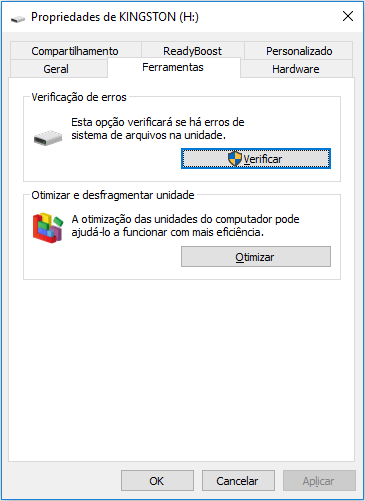
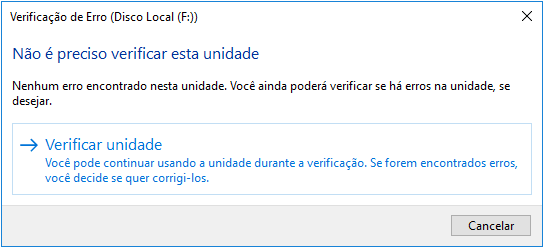

 05/11/2025
05/11/2025